• Abgelegt bei: Computer Datenrettung • Bewährte Lösungen
Benutzer löschen normalerweise unnötige Dateien und bestimmte Programme, um mehr Speicherplatz auf ihrem System zu schaffen. Aber dabei kann ein falscher Klick zu einer ungewollten Deinstallation führen. In dieser Anleitung lernen Sie die verschiedenen Möglichkeiten kennen, wie Sie unter Windows 10/11 deinstallierte Programme wiederherstellen können.
Beim Löschen von nicht benötigten Dateien oder Programmen auf dem Computer oder Laptop deinstallieren Benutzer manchmal versehentlich ein wichtiges Programm. Erst nachdem sie auf deinstallieren geklickt haben, bemerken sie ihren Fehler und fragen sich, wie sie gelöschte Programme unter Windows 10/11 wiederherstellen können?
Befinden Sie sich auch in der gleichen Situation? Ja! Hier besprechen wir, was passiert, wenn Sie ein wichtiges Programm deinstallieren und zwei Methoden, um ein versehentlich deinstalliertes Programm wiederherzustellen: Verwenden Sie die Systemwiederherstellung und die Datenwiederherstellungssoftware.
Lesen Sie weiter, um deinstallierte Programme schnell wiederherzustellen.
Was passiert, wenn Sie Programme in Windows 10/11 deinstallieren?
Um unter Windows 10 oder Windows 11 Speicherplatz freizugeben, löschen Sie oft nicht benötigte Dateien und manchmal deinstallieren Sie auch einige Programme, die Ihnen nicht mehr nützlich sind. Wenn Sie auf Deinstallieren klicken und im Bestätigungsfeld auf "OK" drücken, werden alle verknüpften Dateien, Funktionen und Komponenten des Programms von Ihrem System gelöscht.
Was aber, wenn Sie plötzlich feststellen, dass Sie das falsche Programm deinstalliert haben oder wenn Sie nach einiger Zeit feststellen, dass Sie das deinstallierte Programm benötigen? In solchen Fällen werden Sie sicherlich nach Möglichkeiten suchen, deinstallierte Programme unter Windows 10 wiederherzustellen? Um Ihnen zu helfen, werden wir zwei Methoden besprechen, die Ihnen helfen, das deinstallierte Programm wiederherzustellen. Lesen Sie weiter, um die detaillierten Schritte der besprochenen Methoden zu befolgen und Ihre gelöschten Programme wiederherzustellen.
Methode 1: Wiederherstellen deinstallierter Programme mit der Systemwiederherstellung
Wenn Sie eine Software versehentlich deinstallieren, können Sie eine Systemwiederherstellung versuchen, um zu dem Punkt vor der Deinstallation zurückzukehren. Wenn Sie diese Methode ausprobieren, sollten Sie jedoch bedenken, dass die Systemwiederherstellung alle Dateien, Ordner, installierten Anwendungen und alle anderen Änderungen, die nach der Erstellung des Wiederherstellungspunkts vorgenommen wurden, entfernt. Es ist also notwendig, zunächst ein Backup Ihrer Daten zu erstellen, um weiteren Verlust zu vermeiden. Wenn Sie bereit sind, die "Systemwiederherstellung" zu verwenden, folgen Sie den nachstehenden Schritten:
Schritt 1: Drücken Sie die "Start" Schaltfläche und gehen Sie dann zu "Einstellungen".
Schritt 2: Suchen Sie in den Windows-Einstellungen nach "Wiederherstellung".
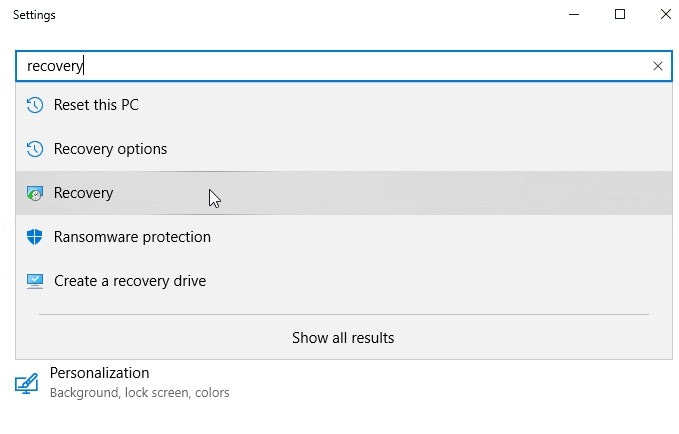
Schritt 3: Klicken Sie auf "Wiederherstellung" und dann auf "Systemwiederherstellung öffnen". Klicken Sie nun auf "Weiter".
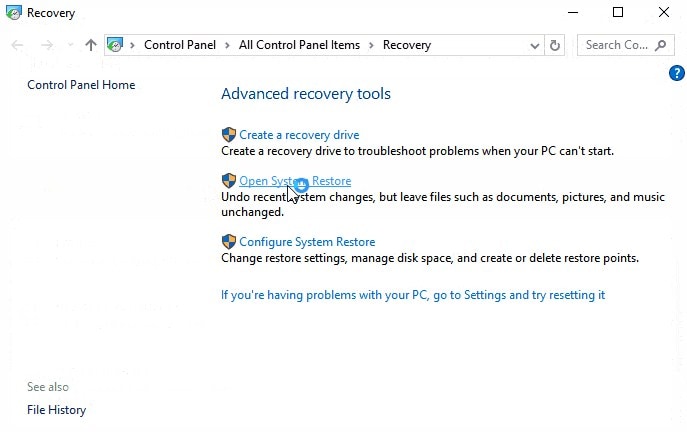
Schritt 4: Wählen Sie nun den letzten Wiederherstellungspunkt, der in der Nähe des Zeitpunkts liegt, an dem Sie das Programm deinstalliert haben. Danach müssen Sie auf "Weiter" klicken.
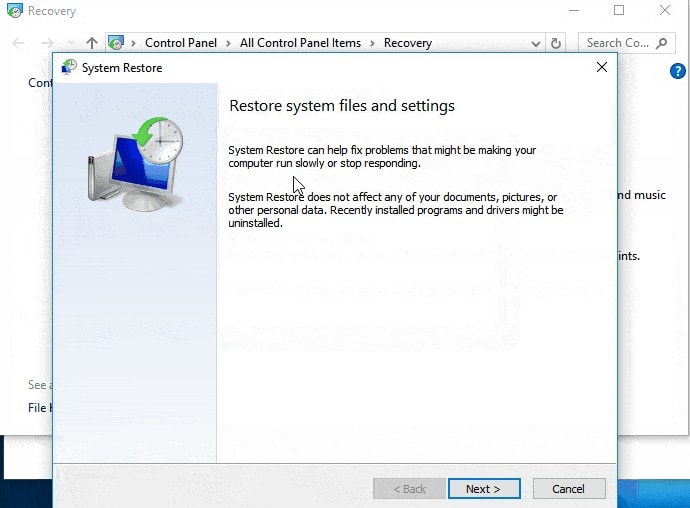
So können Sie Ihr deinstalliertes Programm wiederherstellen. Normalerweise ist die Systemwiederherstellung standardmäßig aktiviert. Wenn Sie jedoch keinen Wiederherstellungspunkt sehen können, bedeutet dies, dass die Systemschutz Option nicht aktiviert ist. Prüfen Sie sie über den folgenden Pfad:
Systemsteuerung -> Wiederherstellung - > Systemwiederherstellung konfigurieren
Gehen Sie nun zu "Konfigurieren" und "Systemschutz einschalten"
Methode 2: Deinstallierte Programme mit einer Datenwiederherstellungssoftware wiederherstellen
Wenn Sie keinen Systemwiederherstellungspunkt sehen können, dann kann Wondershare Recoverit Ihnen helfen, Ihre verlorenen Daten wiederherzustellen. Wondershare Recoverit ist eine exzellente Software mit einer maximalen Wiederherstellungsrate und ist sehr einfach zu bedienen. Hier sind die Schritte für Sie.
Schritt 1: Wählen Sie den Ort auf Ihrem System, von dem aus das Programm deinstalliert wird
Laden Sie Wondershare Recoverit herunter, installieren Sie es auf Ihrem System und wählen Sie den Ort, an dem sich das deinstallierte Programm zuvor befand.

Schritt 2: Scannen Sie den ausgewählten Ort
Starten Sie den Rundum-Scan, um nach dem entfernten Programm und den Dateien zu suchen. Sie können die wiederhergestellten Dateien in Echtzeit sehen. So können Sie die Daten jederzeit überprüfen, indem Sie den Scanvorgang zwischendurch stoppen oder unterbrechen.

Schritt 3: Vorschau der wiederhergestellten Dateien
Sobald der Scanvorgang abgeschlossen ist, bietet Wondershare Recoverit Ihnen die Möglichkeit, eine Vorschau der Dateien anzuzeigen, bevor Sie sie wiederherstellen und speichern. Sobald Sie sich vergewissert haben, dass die Programme und die gesuchten Dateien erfolgreich wiederhergestellt wurden, können Sie sie an einem neuen Ort speichern.

Fazit
Eine ungewollte Deinstallation kann jederzeit vorkommen. Daher ist es wichtig, eine Sicherungskopie Ihrer Daten zu erstellen, um einen Verlust zu vermeiden. Wenn Sie jedoch vergessen haben, ein Backup zu erstellen, können Sie für eine schnelle Wiederherstellung immer die Systemwiederherstellung vorziehen. Es kann jedoch vorkommen, dass sogar der Systemschutz ausgeschaltet ist und kein Wiederherstellungspunkt erstellt wird. Dann ist die Wondershare Recoverit Data Recovery Software das beste Tool, um alle Ihre verlorenen oder versehentlich gelöschten Daten wiederherzustellen.
Leute fragen auch
Wie kann man unter Windows 8 deinstallierte Programme wiederherstellen?
Mit dem Windows 8 Wiederherstellungspunkt können Sie Ihr Windows auf den Zeitpunkt zurücksetzen, an dem die Systemwiederherstellung erstellt wurde. Abgesehen von der Deinstallation von Treibern, Programmen oder anderen Änderungen, die nach dem letzten Wiederherstellungspunkt vorgenommen wurden, bleiben alle anderen Daten unverändert.
Hier ist der Pfad zur Wiederherstellung des deinstallierten Programms:
Systemsteuerung -> Wiederherstellung -> Systemwiederherstellung öffnen -> Wählen Sie den letzten Wiederherstellungspunkt und stellen Sie ihn wieder her.
Wie findet man die kürzlich deinstallierten Programme in Windows 7?
Schauen Sie im Systemwiederherstellungsdatensatz nach und Sie können das kürzlich deinstallierte Programm dort finden. Wählen Sie den Wiederherstellungspunkt und installieren Sie ihn erneut.
Kann die Systemwiederherstellung deinstallierte Programme unter Windows 7 wiederherstellen?
Ja, wenn der Systemschutz aktiviert ist, wird automatisch ein Systemwiederherstellungspunkt erstellt. Er speichert alle Änderungen in regelmäßigen Abständen und ermöglicht es Ihnen, diese im Falle eines Datenverlustes wiederherzustellen.
Wie kann man unter Windows XP deinstallierte Programme wiederherstellen?
Um eines der deinstallierten Programme wiederherzustellen, gehen Sie wie folgt vor:
Start -> Alle Programme -> Zubehör. Gehen Sie nun zu System Tools -> Systemwiederherstellung.
Tipps für Datenrettung
- Computer-Datenrettung
- Kostenlose Datenrettungssoftware
- Top 5 kostenlose Datenrettungssoftware
- Editor-Dateien wiederherstellen
- Top 5 Open Source Datenrettungsprogramme
- Die beste Video-Wiederherstellung
- Die beste Foto-Wiederherstellung
- Telefon-Datenrettung
- Datenwiederherstellung nach einem Factory Reset auf Android
- Dateien von Android Speicherkarte wiederherstellen
- Dateien auf Nokia-Handys wiederherstellen
- Dateien auf einem LG Mobiltelefon wiederherstellen
- Dateien von einem Smartphone wiederherstellen
- Top 8 der kostenlosen Android Wiederherstellungssoftwares
- Mehr
- Recover My Files mit Lizenzschlüssel cracken
- iMovie-Dateien mit iMovie Recovery wiederherstellen
- Bewertung von Disk Drill
- Alles über Stellar Data Recovery Aktivierungsschlüssel
- Easy Recovery Essentials Free für Windows
- Hetman Partition Recovery
- Testbericht für DiskDigger Pro
- Bewertung von Recuva Free Data Recovery




Classen Becker
chief Editor